主编教您win10系统开机桌面图标显示慢的教程
发布日期:2019-11-29 作者:雨林木风纯净版系统 来源:http://www.8ud.cn
方法/步骤
1:第一步在我们的电脑上按win+R键打开运行,输入“regedit”,点击确定,如下图所示:
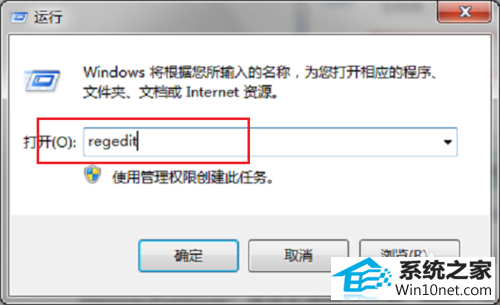
2:第二步进去注册表编辑器之后,点击“HKEY_LoCAL_MACHinE”,如下图所示:
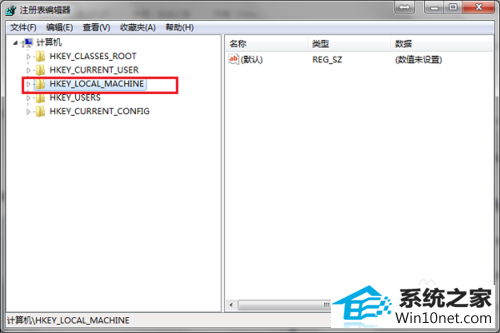
3:第三步进去“HKEY_LoCAL_MACHinE/soFTwARE/Microsoft/windows/CurrentVersion/Explorer”路径下面,如下图所示:
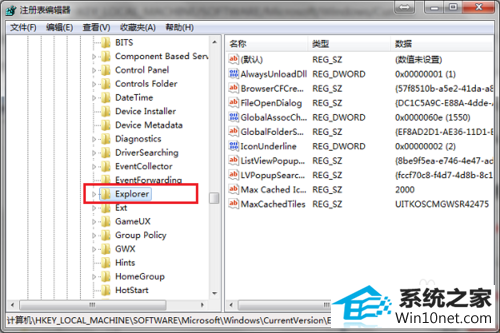
4:第四步在Explorer的右侧找到“Max Cached icons”,双击进去,如果没有这一项的话,鼠标右键Explorer新建->字符串值,如下图所示:
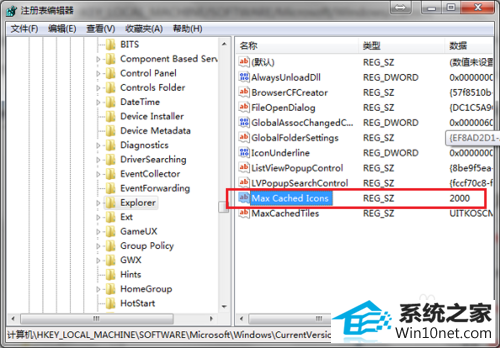
5:第五步进去Max Cached icons的编辑界面之后,设置值为“8192”,这是最大的一个值,如下图所示:
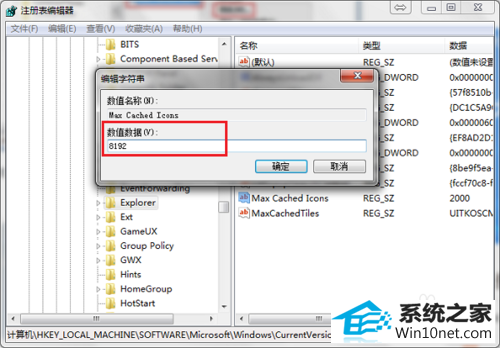
6:第六步点击确定之后,重新启动电脑,可以看到桌面图标已经以较快的速度显示出来了,如下图所示:
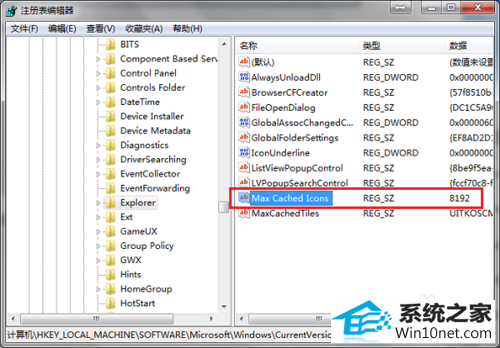
相关系统推荐
- 电脑公司WinXP 完美装机版 2020.06 2020-05-09
- 电脑公司Win10 正式装机版32位 2020.07 2020-06-13
- 萝卜家园Win7 安全装机版64位 2021.02 2021-01-12
- 电脑公司Windows11 大神装机版64位 2021.08 2021-07-15
- 电脑公司Windows10 优化装机版64位 2020.09 2020-08-16
- 雨林木风Window7 32位 万能春节纯净版 v2020.02 2020-01-24
- 深度技术WinXP 体验装机版 2021.07 2021-06-10
- 雨林木风win11 64位分享精品版v2021.10免激活 2021-09-06
- 番茄花园Windows xp 电脑城2021五一装机版 2021-05-02
- 雨林木风 Ghost Win10 64位 纯净版 v2019.07 2019-06-27
栏目专题推荐
小猪装机助理 老桃毛win10系统下载 雨木风林装机助理 橙子u盘装系统 飞飞u盘装系统 小强装机管家 大番薯win7系统下载 华硕系统 雨林木风一键重装系统 总裁win10系统下载 大番茄u盘启动盘制作工具 蜻蜓重装系统 黑云装机管家 企业版装机助手 小黑win7系统下载 装机版机大师 桔子系统 鹰王装机管家 大白菜重装系统 魔法猪win10系统下载系统下载推荐
系统教程推荐
- 1win10系统“系统更新安装完毕”才能关机的还原教程
- 2win7系统修复注销关机声音的配置办法
- 3win10系统系设置windows照片查看器为默认查看器的操作方案
- 4win7系统桌面右键菜单如何添加关机项
- 5win10系统qq消息没有提示音的方法介绍
- 6win10系统切换输入法快捷键是什么
- 7w7装机版旗舰版和强化版的区别是什么?w7装机版旗舰版和强化版哪个好
- 8xp装机版安装office2007提示错误1402
- 9一键重装系统简体吗
- 10win7系统360浏览器兼容模式如何配置
- 11win10系统怎么彻底卸载loadrunner_win10系统完全卸载loadrunner的图
- 12win10装机版系统如何打开虚拟键盘
 雨林木风纯净版系统
雨林木风纯净版系统








